Python 玩出花儿,把罗小黑养在自己桌面





2.1 导入库:
1os.environ['QT_QPA_PLATFORM_PLUGIN_PATH']?=?"Lib\site-packages\PyQt5\Qt\plugins"
1import?os
2os.environ['QT_QPA_PLATFORM_PLUGIN_PATH']?=?"Lib\site-packages\PyQt5\Qt\plugins"
3import?sys
4from?PyQt5.QtGui?import?*
5from?PyQt5.QtCore?import?*
6from?PyQt5.QtWidgets?import?*
7from?PyQt5?import?QtWidgets,?QtGui
8#?导入QT,其中包含一些常量,例如颜色等
9from?PyQt5.QtCore?import?Qt
10#?导入常用组件
11from?PyQt5.QtWidgets?import?QApplication,?QMainWindow
12from?PyQt5.QtWidgets?import?QLabel
13from?threading?import?Thread
14#?使用调色板等
15from?PyQt5.QtGui?import?QIcon,?QMovie
16import?time
17import?os
18import?random
1super(DemoWin,?self).__init__()
2self.initUI()
3#?初始化,不规则窗口
4self.setWindowFlags(Qt.FramelessWindowHint?|?Qt.WindowStaysOnTopHint?|?Qt.SubWindow)
5self.setAutoFillBackground(False)
6self.setAttribute(Qt.WA_TranslucentBackground,?True)
7self.repaint()
1#?是否跟随鼠标
2self.is_follow_mouse?=?False
3self.move(1650,20)
1with?open("data.txt",?"r")?as?f:
2????text?=?f.read()
3????self.sentence?=?text.split("\n")
1#?设置托盘选项
2iconpath="1.jpg"
1#右键菜单
2quit_action?=?QAction(u'退出',?self,?triggered=self.quit)
3quit_action.setIcon(QIcon(iconpath))
4showwin?=?QAction(u'显示',?self,?triggered=self.showwin)
5self.tray_icon_menu?=?QMenu(self)
6self.tray_icon_menu.addAction(showwin)
7self.tray_icon_menu.addAction(quit_action)
8self.tray_icon?=?QSystemTrayIcon(self)
9self.tray_icon.setIcon(QIcon(iconpath))
10self.tray_icon.setContextMenu(self.tray_icon_menu)
11self.tray_icon.show()
1#窗口透明程度
2self.setWindowOpacity(1)
1#?对话框
2QToolTip.setFont(QFont('楷体',?14))
3y?=?['不要随便摸人家啦',?'每次见到主人都很开心呀',?'话说最近主人都没理我诶',?'再摸我的话小心我生气了',?'恭喜发财大吉大利']
4self.setToolTip(random.choice(y))
5#?每隔一段时间做个动作
6self.timer?=?QTimer()
7self.timer.timeout.connect(self.randomAct)
8self.timer.start(7000)
9self.condition?=?0
10self.talk_condition=0
1#?每隔一段时间做个动作
2self.timer1?=?QTimer()
3self.timer1.timeout.connect(self.talk)
4self.timer1.start(5000)
5self.pet1?=?[]
6for?i?in?os.listdir("biu"):
7????self.pet1.append("biu/"?+?i)
2.3 设置GUI界面的初始化:
1def?initUI(self):
2????#?将窗口设置为动图大小
3????self.resize(400,?400)
4????self.label1?=?QLabel("",?self)
5????self.label1.setStyleSheet("font:15pt?'楷体';border-width:?1px;color:blue;")??#?设置边框
6????#?使用label来显示动画
7????self.label?=?QLabel("",?self)
8????#?label大小设置为动画大小
9????self.label.setFixedSize(200,?200)
10????#?设置动画路径
11????self.movie?=?QMovie("./biu/biu12.gif")
12????#宠物大小
13????self.movie.setScaledSize(QSize(200,?200))
14????#?将动画添加到label中
15????self.label.setMovie(self.movie)
16????#?开始播放动画
17????self.movie.start()
18????#透明窗口
19????#self.setWindowOpacity(1)
20????#?添加窗口标题
21????self.setWindowTitle("GIFDemo")
1'''鼠标左键按下时,?宠物将和鼠标位置绑定'''
2def?mousePressEvent(self,?event):
3????if?event.button()?==?Qt.LeftButton:
4????????self.is_follow_mouse?=?True
5????????self.mouse_drag_pos?=?event.globalPos()?-?self.pos()
6????????event.accept()
7????????self.setCursor(QCursor(Qt.OpenHandCursor))
8????????self.movie?=?QMovie("./biu/biu10.gif")
9????????#?宠物大小
10????????self.movie.setScaledSize(QSize(200,?200))
11????????#?将动画添加到label中
12????????self.label.setMovie(self.movie)
13????????#?开始播放动画
14????????self.movie.start()
15'''鼠标移动,?则宠物也移动'''
16def?mouseMoveEvent(self,?event):
17????if?Qt.LeftButton?and?self.is_follow_mouse:
18????????self.move(event.globalPos()?-?self.mouse_drag_pos)
19????????event.accept()
20'''鼠标释放时,?取消绑定'''
21def?mouseReleaseEvent(self,?event):
22????self.is_follow_mouse?=?False
23????self.setCursor(QCursor(Qt.ArrowCursor))
2.5 设置鼠标移入时变换:
1def?enterEvent(self,?event):??#?鼠标移进时调用
2????#print('鼠标移入')
3????self.setCursor(Qt.ClosedHandCursor)??#?设置鼠标形状。需要from PyQt5.QtGui import QCursor,from PyQt5.QtCore import Qt
4????'''
5????Qt.PointingHandCursor???指向手????????????Qt.WaitCursor??旋转的圆圈
6????ArrowCursor???正常箭头?????????????????Qt.ForbiddenCursor?红色禁止圈
7????Qt.BusyCursor??????箭头+旋转的圈??????Qt.WhatsThisCursor???箭头+问号
8????Qt.CrossCursor??????十字??????????????Qt.SizeAllCursor????箭头十字
9????Qt.UpArrowCursor?向上的箭头????????????Qt.SizeBDiagCursor??斜向上双箭头
10????Qt.IBeamCursor???I形状?????????????????Qt.SizeFDiagCursor??斜向下双箭头
11????Qt.SizeHorCursor??水平双向箭头??????????Qt.SizeVerCursor??竖直双向箭头
12????Qt.SplitHCursor????????????????????????Qt.SplitVCursor??
13????Qt.ClosedHandCursor???非指向手??????????Qt.OpenHandCursor??展开手
14????'''
15????#?self.unsetCursor()???#取消设置的鼠标形状
2.6 设置鼠标右键菜单:
1#?当按右键的时候,这个event会被触发
2def?contextMenuEvent(self,?event):
3????menu?=?QMenu(self)
4????code?=?menu.addAction("代码")
5????py?=?menu.addAction("python—test")
6????hide?=?menu.addAction("隐藏")
7????quitAction?=?menu.addAction("退出")
8????action?=?menu.exec_(self.mapToGlobal(event.pos()))
9????if?action?==?quitAction:
10????????qApp.quit()
11????if?action?==?hide:
12????????self.setWindowOpacity(0)
13????if?action?==?py:
14????????os.startfile("python练习.bat")
15????if?action?==?code:
16????????os.startfile("代码.bat")
17'''退出程序'''
18def?quit(self):
19????self.close()
20????sys.exit()
21'''显示'''
22def?showwin(self):
23????self.setWindowOpacity(1)
2.7 设置宠物状态的改变:
1'''随机做一个动作'''
2def?randomAct(self):
3????if?not?self.condition:
4????????print("状态变更")
5????????print(random.choice(self.pet1))
6????????self.movie?=?QMovie(random.choice(self.pet1))
7????????#?宠物大小
8????????self.movie.setScaledSize(QSize(200,?200))
9????????#?将动画添加到label中
10????????self.label.setMovie(self.movie)
11????????#?开始播放动画
12????????self.movie.start()
13????????self.condition=1
14????else:
15????????print("状态还原")
16????????#?设置动画路径
17????????self.movie?=?QMovie("./biu/biu12.gif")
18????????#?宠物大小
19????????self.movie.setScaledSize(QSize(200,?200))
20????????#?将动画添加到label中
21????????self.label.setMovie(self.movie)
22????????#?开始播放动画
23????????self.movie.start()
24????????self.condition=0
2.8 设置宠物对话窗口:
1def?talk(self):
2????if?not?self.talk_condition:
3????????self.label1.setText(random.choice(self.sentence))
4????????self.label1.setStyleSheet("font:?bold;font:15pt?'楷体';color:yellow;background-color:?black")??#?设置边框
5????????self.label1.adjustSize()
6????????self.talk_condition=1
7????else:
8????????self.label1.setText("")
9????????self.label1.adjustSize()
10????????self.talk_condition?=?0
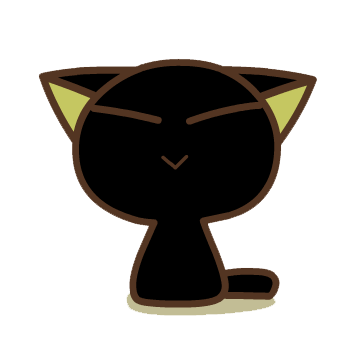



更多精彩推荐
?315 曝光人脸识别摄像头,进店瞬间偷走你的“脸”,自动分析心情
?玩转3D全息图像!AI即刻生成
?用 Python 动态可视化,看看比特币这几年
?Python 搭建车道智能检测系统
点分享 点收藏 点点赞 点在看
关注公众号:拾黑(shiheibook)了解更多
[广告]赞助链接:
四季很好,只要有你,文娱排行榜:https://www.yaopaiming.com/
让资讯触达的更精准有趣:https://www.0xu.cn/
 关注网络尖刀微信公众号
关注网络尖刀微信公众号随时掌握互联网精彩
赞助链接
排名
热点
搜索指数
- 1 中共中央召开党外人士座谈会 7904851
- 2 日本强震 高市早苗神色慌张一路小跑 7809755
- 3 贪污超11亿!白天辉被执行死刑 7713734
- 4 全国首艘氢电拖轮作业亮点多 7617885
- 5 苹果原装取卡针回收超300元?官方回应 7523408
- 6 《大明王朝1566》逆袭成国产剧天花板 7427862
- 7 河北沧州杀妻案男方被判死刑 7333935
- 8 日本发生7.5级强震后 高市早苗发声 7235295
- 9 水银体温计将于2026年禁产 7139685
- 10 “人造太阳”何以照进现实 7043962






![一妍爱运动小白兔子爱学习[思考] ](https://imgs.knowsafe.com:8087/img/aideep/2023/1/27/830161bc875c39068bca1d96b6c68c1b.jpg?w=250)




 AI100
AI100







